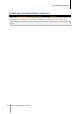User manual
Table Of Contents
- Synology NAS-Benutzerhandbuch Basierend auf DSM 5.2
- Kapitel 1: Einleitung
- Kapitel 2: Einstieg in den Synology DiskStation Manager
- Kapitel 3: Ändern der Systemeinstellungen
- Kapitel 4: Erweiterte Verwaltungsaufgaben durchführen
- Systeminformationen überprüfen
- Systemprotokolle anzeigen
- Systemressourcen überwachen
- Systemnutzung analysieren
- Systemeinstellungen scannen
- High-Availability-Lösung bereitstellen
- Aufgaben automatisieren
- DSM aktualisieren oder Standard wiederherstellen
- Ereignis-Benachrichtigungen erhalten
- Auf Anwendungen mit unabhängiger Anmeldung zugreifen
- Multimediadateien für Anwendungen indizieren
- Admin-Passwort zurücksetzen
- Synology NASneu installieren
- SNMP-Dienst aktivieren
- Terminal-Dienste aktivieren
- Kapitel 5: Speicherplatz verwalten
- Kapitel 6: Speicherplatz mit RAID-Gruppen verwalten
- Kapitel 7: Über das Internet auf den Synology NAS zugreifen
- Kapitel 8: Die Internetsicherheit verbessern
- Kapitel 9: Dateifreigabe einrichten
- Protokolle der gemeinsamen Dateinutzung für alle Plattformen aktivieren
- Mit Synology NAS einem Verzeichnisdienst beitreten
- LDAP-Dienst mit Directory Server hosten
- Benutzer und Gruppen verwalten
- Gemeinsame Ordner einrichten
- Integrierte gemeinsame Ordner, die vom System erstellt wurden
- Gemeinsamen Ordner erstellen
- Einen gemeinsamen Ordner entfernen
- Einen gemeinsamen Ordner verschlüsseln
- Benutzern und Gruppen den Zugriff auf gemeinsame Ordner erlauben
- Linux-Clients Zugriff auf freigegebene Ordnergestatten
- Domain-Benutzern und Gruppen den Zugriff auf gemeinsame Ordner erlauben
- Windows ACL-Berechtigungen für gemeinsame Ordner festlegen
- Inhalte gemeinsamer Ordner indizieren
- Kapitel 10: Ortsunabhängiger Zugriff aufDateien
- Auf Dateien im lokalen Netzwerk zugreifen
- Zugriff auf Dateien über FTP
- Zugriff auf Dateien über WebDAV
- Dateien mit Cloud Station synchronisieren
- Über die File Station auf Dateien zugreifen
- File Station-Elemente
- Optionen der File Station verwalten
- Dateien oder Ordner suchen
- File Station aktiv nutzen
- Eigenschaften von Dateien und Unterordnern bearbeiten
- Dateilinks freigeben
- Dateien als E-Mail-Anhänge senden
- Remote-Ordner oder virtuelle Laufwerke anhängen
- Musikinformationen bearbeiten
- Dokumente, Fotos oder Videos anzeigen
- Fotos bearbeiten
- Kapitel 11: Daten sichern
- Kapitel 12: Websites und Druckerserver hosten
- Kapitel 13: Zahlreiche Anwendungen mit dem Paket-Zentrum entdecken
- Kapitel 14: Mit mobilen Geräten kommunizieren

Synology NAS Benutzerhandbuch
Basierend auf DSM 5,2
55
Kapitel 10: Datenzugang von überall
Zugriff auf die gemeinsamen Ordner von Mac
Wählen Sie Los > Mit Server verbinden aus der Menüleiste. Geben Sie die IP-Adresse oder den Namen (mit
der Endung .local) des Synology NAS mit vorangestelltem smb:// oder afp:// in das Feld Serveradresse ein und
klicken Sie auf Verbinden. (z. B. smb://EricaWang.local oder afp://192.168.0.2)
Hinweis: Für eine bessere Leistung ist es empfehlenswert, sich über SMB mit den gemeinsamen Ordnern zu
verbinden.
Wählen Sie den gemeinsamen Ordner, auf den Sie zugreifen möchten. Nach der Fertigstellung können Sie auf
die gemeinsamen Ordner im Suchfenster zugreifen.
Mit Linux auf freigegebene Ordner zugreifen
Gehen Sie im Synology DiskStation Manager zu Hauptmenü > Systemsteuerung > Gemeinsamer Ordner.
Wählen Sie den freigegebenen Ordner aus, auf den Sie zugreifen möchten und klicken Sie auf NFS-
Berechtigungen. Unten im Fenster, das geöffnet wird, wird der Mount-Pfad angezeigt.
Auf einem Linux-Computer geben Sie den Mount-Pfad ein, um die gemeinsamen Ordner anzuhängen.
Hinweis: Weitere Information zu den NFS-Berechtigungen finden Sie unter "Benutzern und Gruppen den Zugriff auf
gemeinsame Ordner erlauben".